Il Trigger Categoria Abbandonata si attiva quando un utente, in un intervallo di tempo, ha visto o cercato la categoria Y senza acquistare alcun prodotto in tale categoria.
Per configurare questo trigger, è necessario procedere scegliendo “Journey” nel menù a sinistra e poi selezionando la voce ” Trigger“. e infine “Pianificati“
Una volta fatto accesso alla sezione dedicata, cliccare in alto a destra su “Nuovo trigger”.
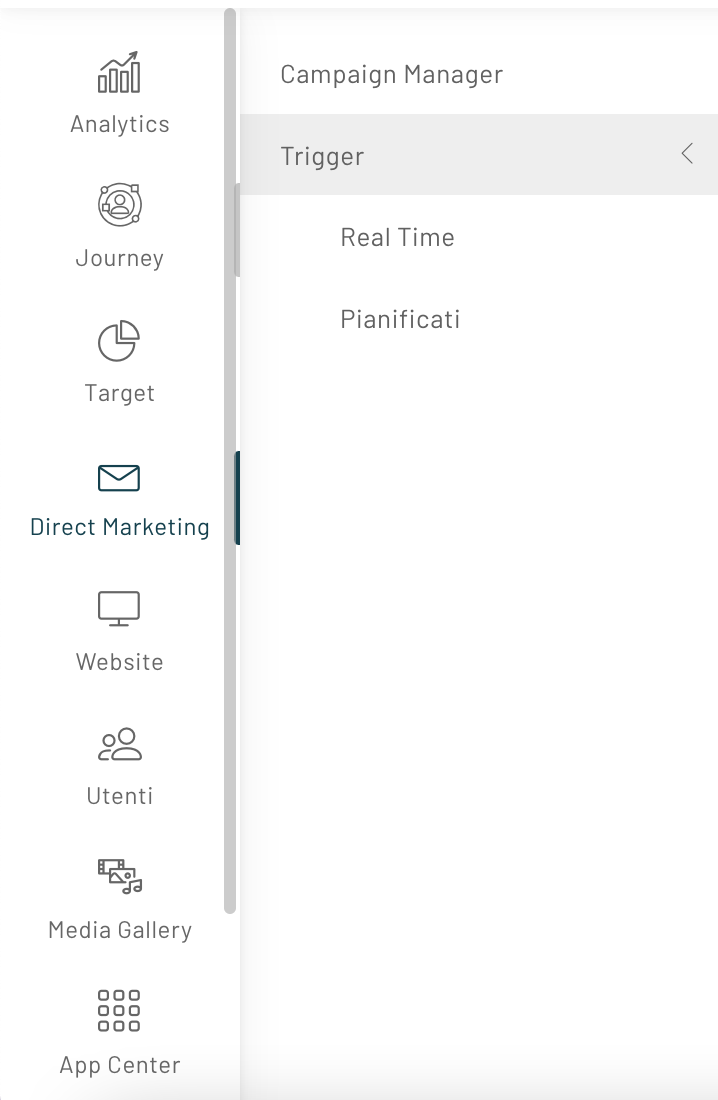
Nelle impostazioni di base si inseriscono anche i seguenti campi:
- Nome: inserire il nome che si vuole assegnare al trigger;
- Descrizione: inserire un descrizione completa del trigger:
- Segmento: selezionare il segmento a cui si vuole inviare il trigger (per questo trigger è obbligatorio selezionare un segmento);
Al punto 3 della configurazione selezionare il trigger “Categoria Abbandonata”.
Dopo aver selezionato il trigger cliccare su “Avanti”.
A questo punto sarà possibile impostare le Configurazioni Avanzate.

In questa sezione è possibile scegliere la categoria per cui ci interessa attivare il trigger tra quelle disponibili nel menù a tendina.
Successivamente sarà necessario impostare il lasso di tempo entro il quale analizzare i dati, ossia per quanti giorni andremo a verificare la presenza di eventuali acquisti a partire dal momento in cui un utente ha visto la categoria selezionata.
Una volta creato il trigger sarà possibile utilizzarlo all’interno dell’esperienza, per cui si rimanda all’articolo apposito
Thanks for contributing!


